Formatki danych
Poniżej zamieszczono opis wybranych pól w formatce pozycji "Ewidencji Składników Majątku". Ze względu na bardzo dużą ilość zawartych danych, pola umieszczono na kolejnych zakładkach.
Dane wspólne
Na formatce część danych powtarza się niezależnie od wybranej zakładki:
- Liczba porządkowa. Liczba porządkowa jest nadawana automatycznie podczas dodawania nowej pozycji do ewidencji.
- Nr inwentarzowy. Numer inwentarzowy powinien być unikalny. Może być nadawany automatycznie podczas dodawania nowej pozycji do ewidencji lub wpisywany ręcznie w zależności od ustawienia parametru Auto w opcji Administrator | Numeracja.
- Status. Pole nie podlega edycji. Status jest nadawany automatycznie w zależności od operacji wykonanych na składnikach majątku. W systemie możliwe są następujące rodzaje statusu: przyjęte do ewidencji, amortyzowane, zamortyzowane, sprzedane, zlikwidowane, przekazane nieodpłatnie, niskocenne, posiadające nieaktualny plan amortyzacji.
- Nr seryjny. Pole wypełniane przez użytkownika.
- Nazwa. Jak wyżej.
- Pola dodatkowe. Funkcja inicjowana klawiszem [Ctrl+D], powoduje wyświetlenie dodatkowej formatki z polami zdefiniowanymi przez użytkownika.
Zakładka "Podstawowe"
- "Klasyfikacja. Numer Klasyfikacji Środków Trwałych wybierany jest z kartoteki. Program obsługuje zarówno KŚT 2010 jak i KŚT 2016, przy czym ta ostatnia jest aktywną klasyfikacją. Podczas dodawania środka trwałego, przy wyborze klasyfikacji, program proponuje zawsze wybór pozycji wg KŚT 2016, nawet przy rejestrowaniu środka trwałego nabytego przed 1 stycznia 2018 czyli nabytego przed datą wejścia w życie obowiązku korzystania z KŚT 2016. Program w takiej sytuacji utworzy automatycznie zapis w historii KŚT z odpowiednim numerem klasyfikacji KŚT 2010. W ten sposób wykonując zestawienia za okresy wcześniejsze niż za rok 2018, na wydrukach widoczna będzie KŚT 2010, natomiast za okresy od roku 2018, KŚT 2016. Historia KŚT widoczna jest po przyciśnięciu przycisku Historia KŚT na formatce Kartoteka składnika majątku trwałego.
- Osoba odpowiedzialna. Dane osoby odpowiedzialnej pobierane są z kartoteki pracowników.
- Miejsce używania. Pole wypełniane jest przez wybór elementu kartoteki miejsc użytkowania.
- Stanowisko kosztowe. W tym miejscu definiuje się procentowe udziały środka trwałego w poszczególnych stanowiskach kosztowych. Obsługę stanowisk kosztowych można wyłączyć w opcji Administrator | Ustawienia.
- Wartość początkowa. Pole wypełniane przez użytkownika.
- Data zakupu. Jak wyżej.
- Data przyjęcia do używania. Data nie może być wcześniejsza od daty zakupu.
- Wartość zaktualizowana. Jest to podstawa obliczania amortyzacji, wyliczana automatycznie na podstawie wartości początkowej oraz operacji modernizacji, częściowej likwidacji, częściowej sprzedaży lub przeszacowania środka.
- Okres pierwszej amortyzacji. W tym miejscu wybierany jest miesiąc, od którego rozpoczyna się amortyzację środka trwałego. Miesiąc nie może być wcześniejszy od miesiąca wprowadzenia środka trwałego do użytkowania.
- Okres poprzedniej amortyzacji. Pole nie podlega edycji. W tym miejscu system pokazuje informację o okresie, za jaki została wykonana ostatnia amortyzacja.
- Rodzaj składnika majątku. Ewidencja składników majątku jest wspólna dla środków trwałych, wartości niematerialnych i prawnych oraz dla inwestycji. W tym polu dokonuje się rozróżnienia tych rodzajów.
- Nowy/Używany. Określenie środka trwałego jako używany pozwala na wypełnienie pola Dotychczasowe umorzenie na zakładkach dotyczących amortyzacji bilansowej oraz podatkowej przed przyjęciem do użytkowania. Pole może zostać włączone w opcji Administrator | Ustawienia, przez ustawienie parametru Wprowadzenie środka z historią odpisów (na wyłączone), wówczas nie można wprowadzić historii odpisów dla tego środka.
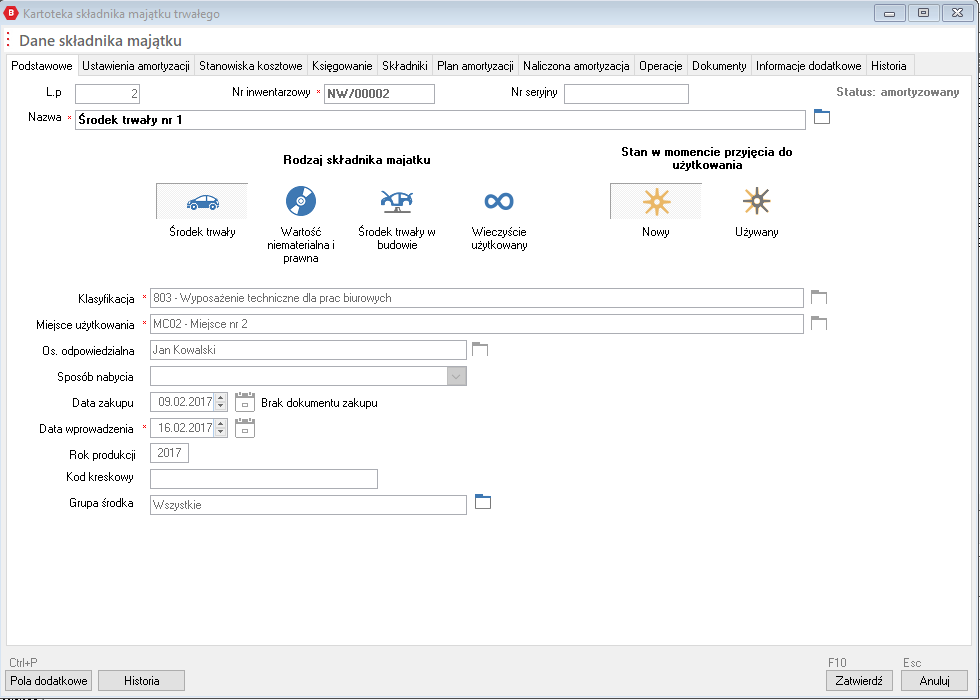
Zakładka "Amortyzacja bilansowa"
Rodzaj amortyzacji bilansowej. W tym miejscu wybiera się metodę amortyzacji: Liniowa, Degresywna, Jednorazowa, Indywidualna. Zmiana rodzaju amortyzacji na jednorazową spowoduje zmianę widoku zakładki Amortyzacja bilansowa, na zakładce pojawi się dodatkowa sekcja Typ amortyzacji jednorazowej umożliwiający wybór amortyzacji:
- środków trwałych o wartości początkowej nieprzekraczającej 10 000 zł dla środków trwałych przyjętych po 31 grudnia 2017 a 3 500 zł dla środków trwałych przyjętych do 31 grudnia 2017;
- środki trwałe nabywanych przez podatników rozpoczynających prowadzenie działalności gospodarczej lub małych podatników
- fabrycznie nowych środki trwałe
Wybór częstotliwości generowania amortyzacji. Dla każdego środka można określić, za jakie okresy mają być naliczane odpisy amortyzacyjne. Mogą to być odpisy miesięczne, kwartalne lub roczne.
Stawka amortyzacyjna. Jest to wartość wynikająca bezpośrednio z Klasyfikacji Środków Trwałych i z tej kartoteki jest przenoszona. Może zostać zmodyfikowana indywidualnie
Współczynnik podwyższający. Jest to mnożnik stawki amortyzacyjnej ustalany indywidualnie na podstawie przepisów dotyczących amortyzacji środków trwałych.
Dotychczasowe umorzenie. Wartość może być wprowadzona wówczas, gdy środek trwały był używany przed wprowadzeniem do użytkowania.
Planowany odpis. Pole nie podlega edycji. W tym miejscu pokazywana jest wyliczona wartość pozostałych odpisów amortyzacyjnych do końca amortyzacji.
Wartość netto. Pole pokazuje bieżącą wartość księgową środka. Pole nie podlega edycji - jego wartość jest wyliczana na podstawie dokumentów w systemie.
Amortyzacja miesięczna. Pole nie podlega edycji. W tym miejscu pokazywana jest wyliczona wartość miesięcznej amortyzacji w przypadku zastosowania metody liniowej lub degresywnej.
Przerwy w amortyzacji środka. Zaznaczenie tego pola powoduje udostępnienie formatki, na której można zdefiniować przerwy w amortyzacji, wyłączenie środka z amortyzacji lub odpisy sezonowe.
Środek niskocenny. Po zakwalifikowaniu środka jako składnika niskocennego system domyślnie proponuje amortyzację jednorazową.
Kwota nie amortyzowana. Wartość, o która pomniejsza sumę wszystkich odpisów amortyzacyjnych.
Nie zmniejsza wartości odpisów. Zaznaczenie tego pola powoduje, że Kwota nie amortyzowana nie pomniejsza podstawy obliczenia odpisów amortyzacyjnych, czyli również samych odpisów.
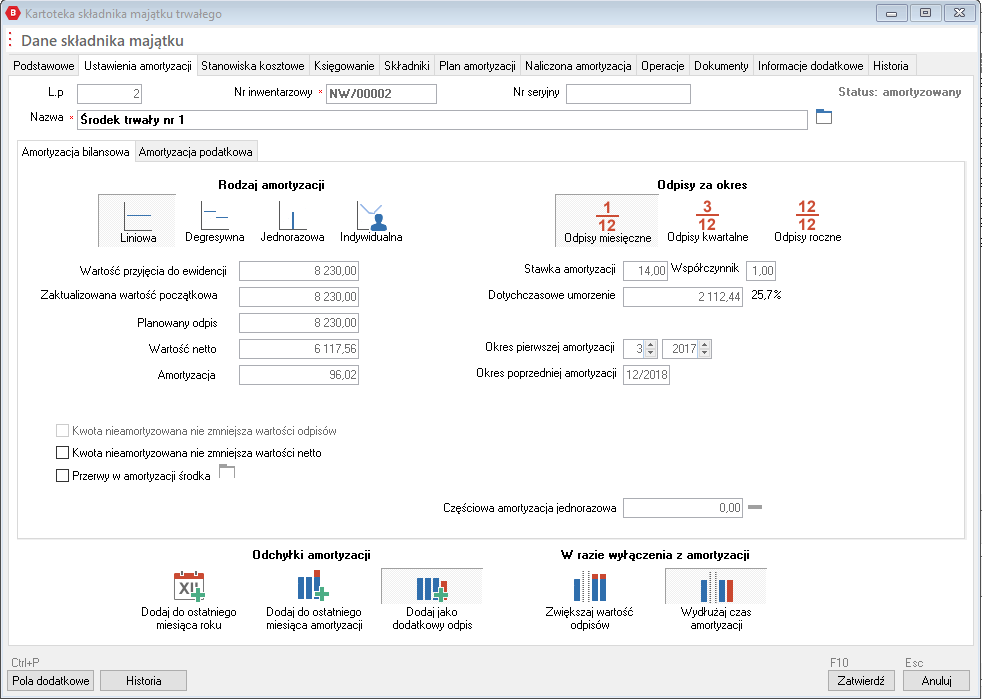
Zakładka "Amortyzacja podatkowa"
W pewnych przypadkach amortyzacja do celów podatkowych może różnić się od amortyzacji bilansowej. Wówczas należy wypełnić pola na tej zakładce. Aby uzyskać dostęp do pól określających amortyzację podatkową należy na zakładce nacisnąć przycisk "Osobna amortyzacja podatkowa". Zostaną udostępnione pola analogiczne, jak dla amortyzacji bilansowej oraz pola dodatkowe:
- Limit amortyzacji. Jest to wartość, do jakiej może być amortyzowany środek trwały. Może to być np. samochód osobowy o wartości początkowej przekraczającej limit określony przepisami.
- Odpis 30% w pierwszym roku. W tym miejscu określa się odliczenie na zasadach preferencyjnych dokonywane w pierwszym roku użytkowania środka.
- Kwota nie amortyzowana. Wartość, o która pomniejsza sumę wszystkich odpisów amortyzacyjnych.
- Nie zmniejsza wartości odpisów. Zaznaczenie tego pola powoduje, że Kwota nie amortyzowana nie pomniejsza podstawy obliczenia odpisów amortyzacyjnych, czyli również samych odpisów.
Zakładka Księgowanie
Zakładka zawiera zestaw parametrów dotyczących księgowania operacji dokonanych na środku trwałym.
- Dekrety dla tego środka generowane za pomocą. W tym miejscu można ustawić generalną zasadę generowania dekretów księgowych. Możliwe są dwie zasady: za pomocą metajęzyka dekretów, czyli budowania wyrażeń na podstawie funkcji i zmiennych dostępnych dla użytkownika w programie, lub na zasadzie wzorca księgowań budowanego w prosty sposób w programie. Zachowanie tego pola jest zależne od ustawienia parametru Sposób dekretowania w zestawie parametrów dostępnych w opcji Administrator | Ustawienia, gdzie można sztywno przypisać jeden ze sposobów do wszystkich środków trwałych lub pozostawić użytkownikowi wybór przy każdej pozycji.
- Wzorzec księgowania. W tym miejscu wybiera się jeden ze zdefiniowanych wzorców księgowania. Wzorce księgowania tworzy się przy pomocy funkcji dostępnej jako opcja menu Administrator | Konfiguracja dekretów | Wzorce księgowania. Pole jest aktywne tylko wtedy, gdy zostanie wybrany sposób generowania dekretów za pomocą wzorca księgowań.
- Kod analityczny środka. Numer analityczny powinien być unikalny i jest nadawany automatycznie podczas dodawania nowej pozycji do ewidencji.
Zakładka Plan amortyzacji
Zakładka zawiera tabelę z planowanymi odpisami amortyzacyjnymi w poszczególnych miesiącach i latach. Poszczególne wiersze zawierają informację o amortyzacji bilansowej i podatkowej.
Pokaż czasy użytkowe. W tym miejscu system wyświetla zestawienie następujących czasów oraz odpowiednio liczby odpisów:
- Łączny czas eksploatacji od momentu wprowadzenia do użytkowania do zamortyzowania
- Łączny czas amortyzacji od momentu wygenerowania pierwszej amortyzacji bilansowej do zamortyzowania
- Dotychczasowy czas eksploatacji od przyjęcia do użytkowania do ostatnio wykonanej amortyzacji
- Dotychczasowy czas amortyzacji od momentu wykonania pierwszej amortyzacji do ostatnio wykonanej amortyzacji
- Pozostały czas eksploatacji od ostatnio wykonanej amortyzacji do końca amortyzacji
Wyświetlenie danej pozycji na liście w kolorze pomarańczowym oznacza, że dany składniki majątku posiadające nieaktualny plan amortyzacji.
Zakładka Amortyzacja wykonana
Zakładka zawiera tabelę z wykonanymi odpisami amortyzacyjnymi w poszczególnych miesiącach i latach. Poszczególne wiersze zawierają informację o amortyzacji bilansowej i podatkowej.
Pokaż czasy użytkowe. W tym miejscu system wyświetla zestawienie następujących czasów oraz odpowiednio liczby odpisów:
- Łączny czas eksploatacji od momentu wprowadzenia do użytkowania do zamortyzowania
- Łączny czas amortyzacji od momentu wygenerowania pierwszej amortyzacji bilansowej do zamortyzowania
- Dotychczasowy czas eksploatacji od przyjęcia do użytkowania do ostatnio wykonanej amortyzacji
- Dotychczasowy czas amortyzacji od momentu wykonania pierwszej amortyzacji do ostatnio wykonanej amortyzacji
- Pozostały czas eksploatacji od ostatnio wykonanej amortyzacji do końca amortyzacji
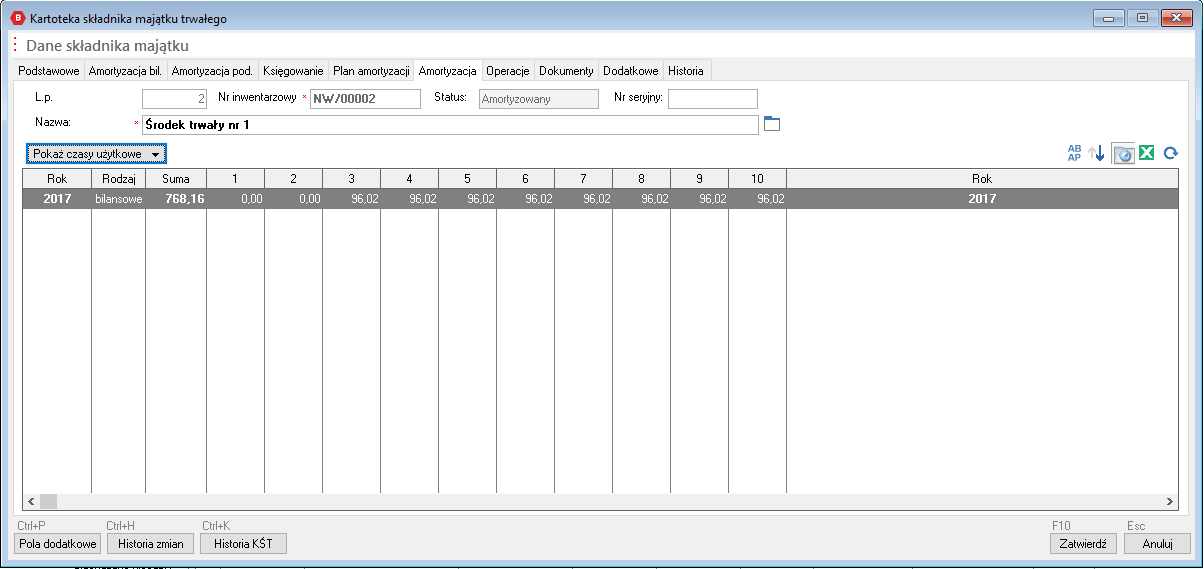
Zakładka "Operacje"
Zakładka zawiera listę wykonanych operacji na danym składniku majątku. Powyżej listy znajdują się dwie listy rozwijane umożliwiające filtrowanie operacji według:
- rodzaju operacji przeprowadzanych na środku trwałym (np. amortyzacja ulepszenie). Widok poniżej.
- wpływu operacji na zmiany wartości inwentarzowej lub wartości netto. Widok poniżej. Zmiana wyboru z Wszystkie operacje na inną, powoduje zmianę wyświetlanych kolumn. Ukrywane są kolumny, których wartości nie zmieniają się.
Na zakładce znajdują się również:
- Przyciski Anuluj ostatnią operację oraz Anuluj wszystkie operacje - są to funkcje pozwalająca wycofanie się z wykonanych operacji.
- Przycisk Odśwież
- życie przycisku powoduje aktualizację listy wyświetlanych operacji w przypadku, gdy w czasie przeglądania inny użytkownik w sieci dokonał modyfikacji.
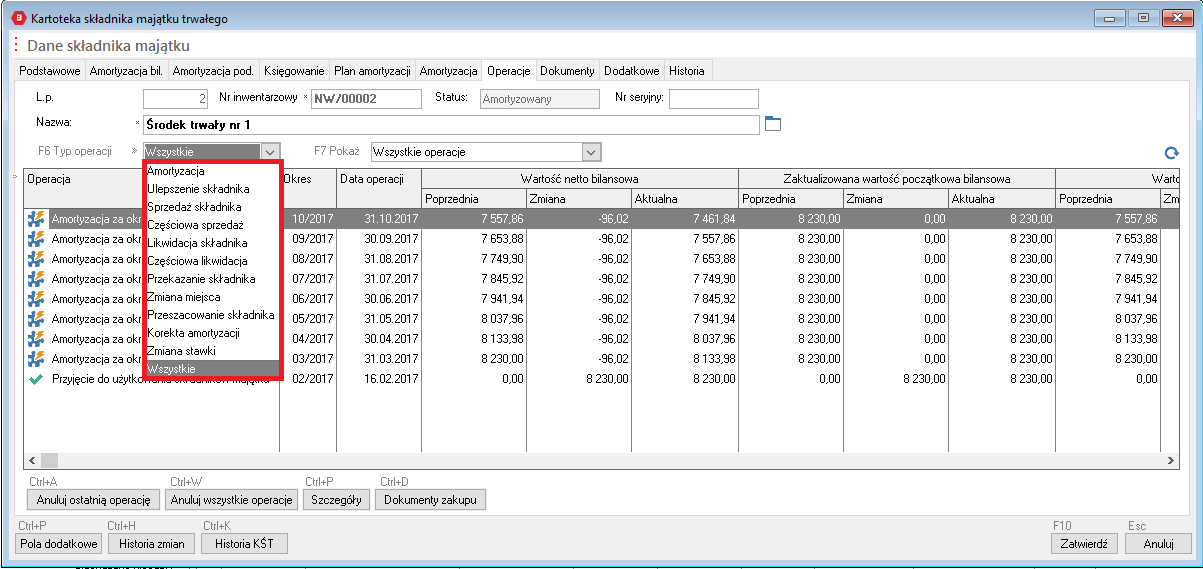
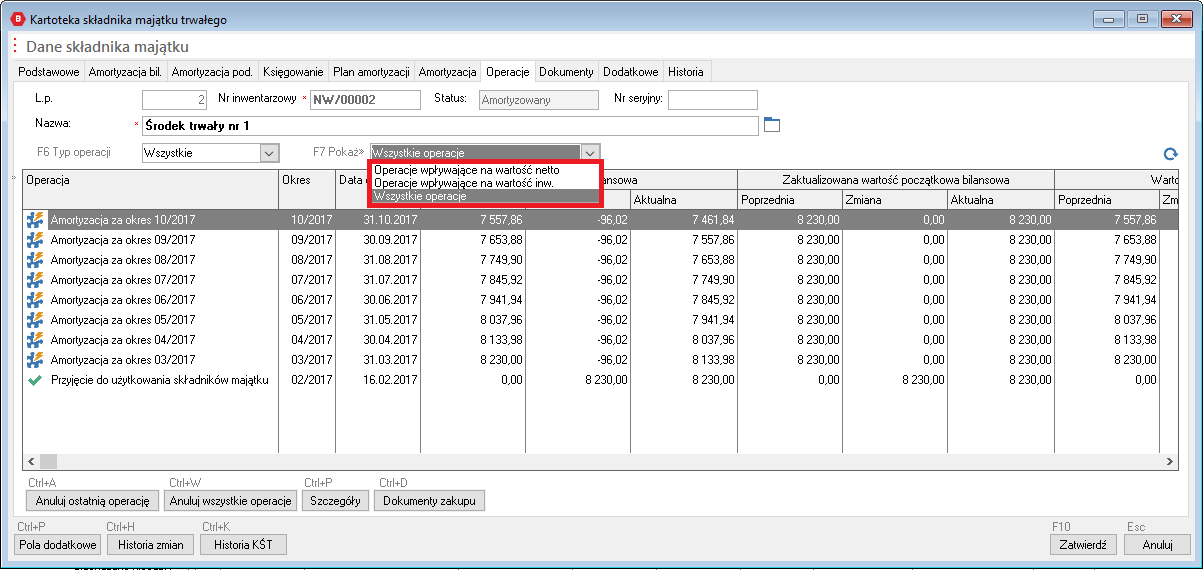 )
)
Zakładka "Dokumenty"
Zakładka zawiera tabelę z zarejestrowanymi w systemie dokumentami dotyczącymi danego składnika majątku. Ponad oknem listy znajduje się przycisk [Typ operacji] pozwalający na filtrowanie z listy dokumentów określonego typu (np. ulepszenia).
Zakładka "Dodatkowe"
Zakładka zawiera inne informacje o charakterze opisowym lub wynikające z danych powiązanych ze środkiem trwałym. Znaczenie większości pól jest oczywiste:
- Charakterystyka. Miejsce na szerszy opis środka trwałego.
- Uwagi. Jak wyżej.
- Kod kreskowy.
- Rok produkcji.
- Dokument zakupu.
- Zmiany miejsc użytkowania środka. Po kliknięciu na żółtą ikonę zostaje otwarte okno z historią miejsc użytkowania - tylko do podglądu
- Zmiany stanowisk kosztowych środka. Jak wyżej.
- Zmiany osób odpowiedzialnych. Jak wyżej.
- Środek posiada składniki. W przypadku, gdy środek trwały posiada zaewidencjonowane części składowe na ekranie dostępna jest żółta ikona, za pomocą której można otworzyć okno składników środka trwałego. Działanie tego okna jest opisane w dziale "Składniki środka trwałego".
Zakładka "Historia"
Zakładka zawiera tabelę umożliwiającą wprowadzenie i przeglądanie wartości odpisów środka trwałego dokonanych przed wprowadzeniem go do systemu Wapro Best Środki trwałe (np. dokonanych poza systemem). Dla tabeli dostępne są operacje:
Dodaj rok, inicjowane klawiszem [Insert]. Dodanie wierszy, w których można wpisać wartości odpisów amortyzacyjnych w poszczególnych latach.
Usuń rok, inicjowane klawiszem [Del]. Usunięcie wiersza danych.
Operacje, inicjowane klawiszem [Ctrl-O]. Wykonanie tej funkcji udostępnia użytkownikowi następujące operacje w oknie:
- Wyzeruj wszystko, zeruje wszystkie wartości w tabeli
- Wyzeruj rok, zeruje wartości w roku, na którym znajduje się podświetlenie,
- Wstaw wartości, funkcja pozwalająca na wstawienie wartości amortyzacji (do wyboru podatkowa lub bilansowa) w podanym zakresie miesięcy i lat.